如何在UC浏览器中更改背景图片
- 王林转载
- 2024-01-29 19:15:311033浏览
php小编百草为您介绍一下如何修改UC浏览器的壁纸。UC浏览器作为一款功能强大的手机浏览器,提供了个性化定制的功能,其中包括修改壁纸。要修改壁纸,您可以按照以下步骤进行操作:打开UC浏览器,点击右上角的菜单按钮,选择“设置”选项,然后在设置页面中找到“壁纸”选项,在壁纸页面中可以选择自己喜欢的壁纸,并进行设定。通过这些简单的操作,您就可以轻松地修改UC浏览器的壁纸啦!
修改UC浏览器壁纸的具体方法
1、在手机屏幕上左右滑动点击uc浏览器的图标。
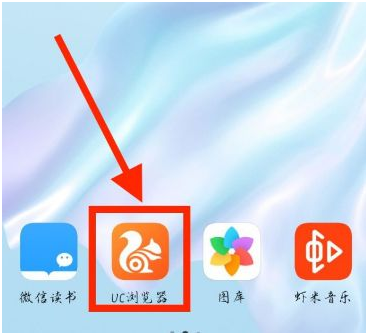
2、接着点击uc浏览器底部的菜单按钮。
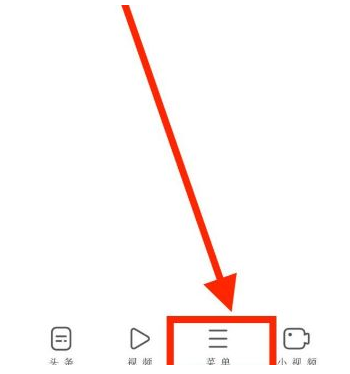
3、在弹出的uc浏览器主菜单中,点击左下角的设置按钮。
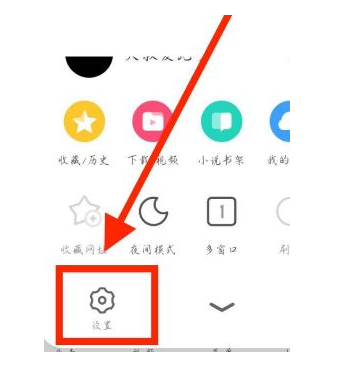
4、这时就会打开uc浏览器的设置页面,点击字体调整的设置项。
5、然后在打开的字体大小的页面,点击右上角的更换字体按钮。
6、接下来在打开的页面,点击主题壁纸的选项卡。
7、然后在打开的页面选择要设置的主题壁纸图标就可以了。
以上是如何在UC浏览器中更改背景图片的详细内容。更多信息请关注PHP中文网其他相关文章!
声明:
本文转载于:chrome64.com。如有侵权,请联系admin@php.cn删除
上一篇:如何启用360浏览器关闭提示功能下一篇:取消qq浏览器全屏模式的方法

